如何查看安装的npm版本号?
已发表: 2023-06-07目录
安装的npm版本介绍
NPM 是 Node Package Manager 的缩写,是 JavaScript 编程语言的包管理器,是世界上最大的软件注册中心之一。 它通常与 Node.js 一起使用——一种用于在 Web 浏览器之外执行 JavaScript 代码的运行时环境。
NPM 安装包并提供交互工作的用户界面。 它允许开发人员轻松管理和安装扩展其 JavaScript 项目功能的包或库。
在本文中,我们将带您了解安装的 NPM 版本以及如何在 Windows 和 MAC 上查看 NPM 版本。
NPM 概述
NPM 启用版本管理,允许开发人员为其项目指定所需的包版本。 NPM 有一个庞大而活跃的社区,它有助于创建和维护包,并提供各种形式的支持。 它会不断更新以提供新功能、错误修复和性能改进,建议保持最新状态。
NPM 使用起来毫不费力,因为您只需要键入npm install async即可在/node modules/下的当前目录中安装您喜欢的模块。
查看我们的免费技术课程,在竞争中脱颖而出。
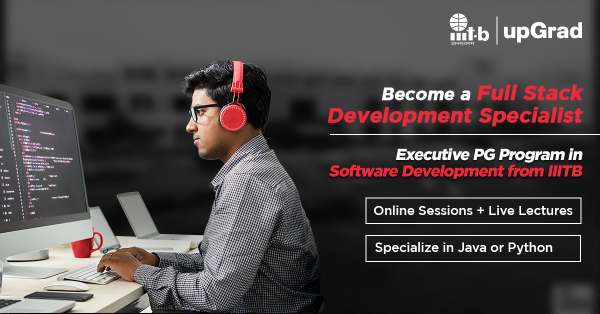
了解已安装的 NPM 版本的重要性
- 可扩展性:NPM 帮助企业和初创企业随时间扩展。 它允许开发人员轻松管理依赖项、共享和重用代码,并利用庞大的模块和库生态系统。
- 兼容性:不同版本的 NPM 可能与特定包、库或框架具有不同级别的兼容性。了解已安装的 NPM 版本有助于确保您的包与您的开发环境兼容并正常运行。
- 错误修复和安全更新:每个 NPM 版本都可能包含错误修复和安全补丁。与最新的 NPM 版本保持同步可确保您能够访问这些修复程序,这有助于提高项目的稳定性和安全性。
- 包管理:NPM 版本在处理包安装、依赖项解析和其他包管理任务方面可能有所不同。了解已安装的 NPM 版本有助于您了解包管理器的行为和功能,从而使您能够有效地管理项目依赖项。
使用命令行界面 (CLI) 检查 NPM 版本
让我们通过几个步骤使用命令行界面 (CLI) 检查已安装的 NPM 版本。
- 打开命令行界面(例如终端命令提示符)。
- 编写给定的命令并按 Enter 键:npm –version
- 该命令将显示系统上安装的 NPM 的版本号。 例如,如果输出为7.22.0 ,则您安装了 NPM 版本 7.22.0。
查看 upGrad 的软件开发课程来提高自己的技能。
使用 NPM-V 命令查找 NPM 版本
查找设备上安装的 NPM 版本的最简单方法之一是使用“npm -v”命令。 只需打开您的终端或命令提示符并输入以下命令:
npm -v
执行此命令将显示系统上安装的 NPM 的版本号,使您可以快速确定您的版本。
使用 NPM 进行版本控制
版本控制对于管理 JavaScript 项目至关重要,NPM 提供了有效处理版本控制的机制。 在 NPM 项目中,您可以在“package.json”文件中指定依赖项,包括版本范围或特定版本。
NPM 确保在安装依赖项时获取正确的版本并跟踪已安装的版本。 此外,NPM 提供了诸如“npm outdated”和“npm update”之类的命令来有效地管理包版本。
在 Windows 上检查已安装的 NPM 版本
您可以按照以下步骤检查 NPM 版本:
- 通过单击Windows 键 + R打开命令提示符,键入“cmd”,然后单击Enter 。
- 在命令提示符下,键入以下命令并按 Enter:
npm –version或npm -v
注意:在第一个命令中保留双连字符。 在运行命令之前确保节点已安装在您的系统上,否则它不会显示结果。
探索我们的热门软件工程课程
| LJMU & IIITB 计算机科学硕士 | 加州理工学院 CTME 网络安全证书课程 |
| 全栈开发训练营 | 区块链PG项目 |
| 全栈开发中的执行 PG 计划 | |
| 在下面查看我们所有的课程 | |
| 软件工程课程 | |
使用 Node.js 控制台检查已安装的 NPM 版本
以下是您可以在计算机上检查 NPM 版本的步骤:
- 在命令提示符下键入命令npm -v或npm –version以查看给定的输出。
$ npm -v
8.1.0
# 或者
$ npm –版本
8.1.0
- 如果屏幕显示此输出,则您已在系统中成功安装 Node.js。
- 要检查您是否已安装 NPM 包,请导航到项目的根目录并运行“ npm list”命令。这应该在您的命令提示符中。
$ npm 列表
[email protected] /Users/文件名/Desktop/DEV/n-app
├── 玩笑@28.1.0
- 对于以前的 NPM 版本,请参阅以下已安装模块列表。
$ npm 列表
[email protected] /Users/文件名/Desktop/DEV/n-app
│ ├── [email protected]
│ └── [email protected]
├─┬ 快递@4.18.1
│ ├─┬ 接受@1.3.8
│ │ ├─┬ [email protected]
│ │ │ └── [email protected]
│ │ └── [email protected]
│ ├── [email protected]
# …
使用“ npm list”命令时,显示的输出可能包含为设备中存在的模块安装的依赖包。例如,它可能会将“object-assign”和“ vary”等包显示为“ cors”包的依赖项。
您可以将“–depth=0”选项添加到 npm list 命令以将输出限制为仅顶级模块。这将确保输出中只显示项目的直接依赖项,而不包括嵌套依赖项。

$ npm list –depth=0
[email protected] /Users/文件名/Desktop/DEV/n-app
├── 玩笑@28.1.0
使用 Packaging.json 文件检查 NPM 版本
如果项目有package.json文件,运行npm install将在node_modules文件夹中安装项目所需的所有内容。
要检查package.json文件中指定的 NPM 版本,您可以在文本编辑器中打开该文件并找到“engines”对象中的“npm”部分。“npm”旁边的值表示项目配置中指定的所需 NPM 版本。
使用代码编辑器检查 NPM 版本
使用代码编辑器查看npm版本,只需要在Node.js环境中执行JavaScript代码即可。 以下是您可以遵循的几个简单步骤:
- 打开您喜欢的编辑器,例如 Visual Studio Code、Atom 或 Sublime Text。
- 创建一个带有.js扩展名的新 JavaScript 文件。
- 在 JavaScript 文件中,添加以下内容:
const { execSync } = require('child_process');
const npmVersion = execSync('npm –version').toString().trim();
console.log(`NPM 版本:${npmVersion}`);
- 保存文件并在编辑器中打开终端或集成终端。
- 通过执行以下命令使用 Node.js 运行 JavaScript 文件:
节点检查NpmVersion.js
终端现在将显示系统上安装的 NPM 版本。
探索我们的软件开发免费课程
| 云计算基础 | 从零开始的 JavaScript 基础 | 数据结构和算法 |
| 区块链技术 | 初学者反应 | 核心 Java 基础知识 |
| 爪哇 | 初学者的 Node.js | 高级JavaScript |
检查 NPM 版本时的常见错误
损坏的 NPM 安装
- Mac 或 Linux 上的 NPM 损坏——重新安装 NPM
- 在 Windows 上:从官方安装程序重新安装节点。
随机错误
- 运行npm cache clean之类的命令,然后重试。如果您在安装 npm 时遇到问题,请使用-verbose选项了解更多详细信息。
(对于过时的版本,请更新最新且稳定的 npm)。
权限错误
Windows 7 上的错误'Error: ENONENT, stat 'c:\Users\<user>\AppData\Roaming\npm'是由joyent/node#8141引起的,这是 Windows 上节点安装程序的一个问题。确保c:\Users\<user>\AppData\Roaming\npm存在并且可以使用普通用户帐户进行编辑。
没有空间
错误!错误:ENOSPC,写入
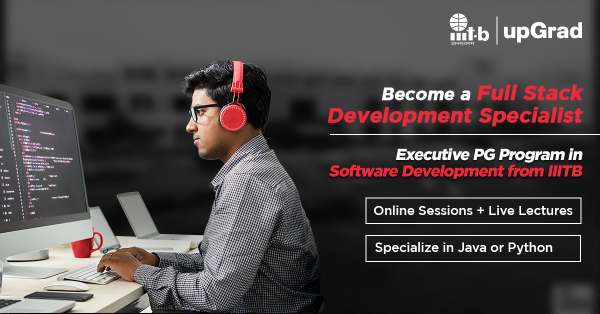
安装过程出现问题,因为用于安装的用户驱动器存储空间不足,或者您需要必要的权限才能写入该驱动器。 在这种情况下:
- 为包清空一些磁盘空间
- 设置tmp文件夹以获得更多空间
- 自己构建节点或将其安装在空间充足的地方。
需求软件开发技能
| JavaScript 课程 | 核心 Java 课程 | 数据结构课程 |
| Node.js 课程 | 课程 | 全栈开发课程 |
| NFT课程 | 开发运营课程 | 大数据课程 |
| React.js 课程 | 网络安全课程 | 云计算课程 |
| 数据库设计课程 | Python 课程 | 加密货币课程 |
结论和建议
这总结了我们如何找到系统上安装的 NPM 版本的不同方法列表。 与最新的 NPM 版本保持同步使开发人员能够确保与不同框架的兼容性,避免旧版本的错误并获得新版本提供的好处,优化整体性能。 因此,了解正确的 NPM 版本是更好的开发实践的关键。
提高开发技能是加强开发技能的另一种方式,upGrad 的全栈软件开发训练营承诺也会这样做!
该课程提供身临其境的学习体验,让学生深入了解技术技能的能力和限制。 通过注册此计划,您可以迈出第一步,成为一名精通全栈开发人员的有价值的职业。
所以,抓住机会,今天就报名吧!
如何在cmd中查看NPM版本?
查看系统是否安装了npm,在命令终端输入npm -v查看版本号,如3.9.2。 创建一个测试文件并运行它。
如何查看Node版本和npm版本?
要查看 Node 和 NPM 版本,您可以对 Node 使用命令“node -v”,对 NPM 使用“npm -v”,然后在命令终端中运行它以获取结果。
什么是 npm 版本命令?
npm version 命令是 Node Packaged Module 提供的命令行工具。 它允许您在 Node.js 项目中管理和更新包的版本。
